5 migliori funzionalità dell’editor di post di massa sul blog di Tumblr

Il Tumblr Bulk Post Editor è una funzionalità fornita dal Tumblr Bulk Post Editor. Il Tumblr Bulk Post Editor è una funzionalità che consente agli utenti di Tumblr di personalizzare i post del proprio blog nel modo desiderato su Tumblr. Consente agli utenti di aggiungere, modificare e rimuovere tag dagli articoli di Tumblr.

Tumblr utilizza i tag per classificare i post, consentendo agli utenti di trovare il tipo specifico di informazioni che stanno cercando. Il compito dell’editor di post in blocco è aggiornare i contenuti generati dagli utenti per modificare il pubblico che i post raggiungono su Tumblr.
Un altro utilizzo dell’editor di post in blocco di Tumblr ti consente di gestire più post accumulati nel corso di mesi o anni. Il Tumblr Bulk Post Editor è utile per i singoli utenti di Tumblr in quanto può modificare più tag di post contemporaneamente.
Aiuta a evitare lo stress di farlo uno per uno, spostandosi da una pagina all’altra, soprattutto quando si eliminano o si aggiungono nuovi tag ai post.
Caratteristiche e funzioni dell’editor di post di massa di Tumblr
Per facilitare la ricerca degli articoli, tutte le voci sono organizzate in forma di miniature e suddivise per mese. Mentre puoi scorrere verso il basso per trovare i post precedenti, puoi anche utilizzare il menu a discesa nell’angolo in alto a sinistra dell’editor per scaricare i post di qualsiasi mese o anno.
Poiché sono interessati solo i messaggi che vengono caricati sulla pagina in un dato momento, questa funzionalità è fondamentale per gestire correttamente i messaggi utilizzando i minuscoli filtri di New XKit.
- Oltre ai messaggi puramente di testo, le immagini facilitano l’identificazione di altri messaggi.
- Mentre puoi espanderli subito nell’editor, puoi sempre fare doppio clic su una miniatura per aprirla in una nuova scheda.
- Elimina, Modifica tag, Aggiungi tag e Deseleziona tutto sono pulsanti autoesplicativi nell’angolo in alto a destra dell’editor di post in blocco.
- Per eliminare i messaggi indesiderati, selezionali facendo clic sulle loro miniature. Sfortunatamente, non puoi spostare il cursore per selezionare più elementi contemporaneamente.
- C’è anche un limite di 100 post che non puoi superare in qualsiasi momento, che è probabilmente il più grande svantaggio di Mass Post Editor.
- Fai clic su “Elimina” dopo aver selezionato le miniature. Infine, nella finestra di dialogo di conferma, fai clic su “OK” per chiuderli.
- Un’altra caratteristica del Mass Post Editor è la possibilità di aggiungere o rimuovere tag da più post. Quando si tratta di riclassificare le vecchie e-mail, questa funzione è utile.
- Fai clic sul post che desideri modificare, proprio come hai fatto prima di eliminarlo.
- Il Mass Post Editor non dispone di un meccanismo per filtrare i messaggi in base ai tag, ma è facile da implementare utilizzando il componente aggiuntivo New XKit.
- Fai clic sul pulsante Aggiungi tag per aggiungere tag ai post selezionati. Per confermare, inserisci i tag appropriati e fai clic su Aggiungi tag.
- Hai la possibilità di rimuovere i tag indesiderati da tutti i post selezionati. Seleziona Rimuovi tag dal menu a discesa, quindi seleziona le caselle accanto ai tag che vuoi eliminare.
Come utilizzare l’editor Mass Post su un blog Tumblr?
- Apri l’editor di post in blocco
- Elimina in blocco i post su Tumblr
- Rimuovi in blocco i tag dei post di Tumblr
- Aggiungi tag a più post di Tumblr
- Aggiungi nuovi filtri all’editor di pubblicazione in blocco con l’estensione Xkit
1. Apri l’editor di post in blocco
Può essere difficile trovare un editor di posta in blocco, soprattutto se non hai idea di dove sia. Non preoccuparti. Ti mostrerò come trovare Mega Editor passo dopo passo. E dopo averlo trovato, ti mostreremo come usarlo per tenere traccia dei tuoi post. Quindi diamo inizio a questa festa.
Metodo 1
- Per iniziare, accedi al tuo account Tumblr Bulk Post Editor .
- Successivamente, vai alla “Dashboard dell’editor di post in blocco di Tumblr”.

- L’opzione “Account” si trova nell’angolo in alto a destra tra le altre opzioni.
- Seleziona “Account” dal menu a discesa.
- Quando selezioni l’opzione “Account”, ti verrà presentato un “menu a discesa”.
- Seleziona “Post” dal menu a discesa sotto il tuo blog principale.
- Seleziona “Editor di post in blocco” dal menu a discesa.
- Questo ti aprirà una nuova finestra.
- Puoi “selezionare post, eliminarli o aggiungere tag” al contenuto del tuo cuore.
Metodo 2
La modifica dell’URL è il secondo e più rapido approccio all’utilizzo del mega editor per i blog secondari dopo aver aperto una nuova gigantesca finestra dell’editor per il blog principale e aver terminato la modifica o l’eliminazione dei post.
- Concentrati sulla “schermata dell’editor di messaggi di massa”.
- Vai alla “barra degli indirizzi” nella parte superiore della pagina.
- “Inserisci il nome del blog secondario invece del blog principale.”
- Dovresti premere “Invio”.
- La pagina verrà ricaricata.
- Troverai anche un “post del blog secondario” lì.
2. Elimina in blocco i post nell’editor di post in blocco di Tumblr
- Fare clic sull’icona Mese per visualizzare i messaggi che iniziano in un mese specifico.
- Cliccando sul “MASS POST EDITOR” che vuoi rimuovere, puoi selezionarli (usa il pulsante “Deseleziona” per deselezionare tutti i post).

- Premere OK per confermare.
- Premi il tasto Canc sulla tastiera.

- Premere il pulsante OK per confermare.
3. Rimuovi in blocco i tag dei post dell’editor di post di massa di Tumblr
- Seleziona i post da cui vuoi rimuovere i tag.
- Per accedere a un elenco di tag associati ai post selezionati, fai clic sul pulsante Modifica tag.

- Seleziona le caselle accanto ai tag che desideri rimuovere.

- Rimuovi i tag utilizzando il pulsante Rimuovi tag.
4. Aggiungi tag a più post di Tumblr
- Seleziona i post a cui desideri aggiungere nuovi tag.
- Nella finestra di dialogo Editor pubblicazione in blocco, selezionare l’opzione Aggiungi tag.

- Quindi inserisci i nuovi tag del messaggio nella casella di testo che appare.

- Per inserire i tag inseriti selezionare l’opzione Aggiungi tag.
5. Aggiungi nuovi filtri all’editor di pubblicazione in blocco utilizzando l’estensione Xkit.
- Vai alla pagina di installazione di XKit.
- Per avviare il processo, fare clic sul collegamento per il download.
- Dalla pagina di download di XKit, aggiungilo al tuo browser web.
- Vai alla barra degli strumenti dell’editor di post in blocco di Tumblr e accedi. Successivamente, dovrebbe apparire una notifica XKit che ti informa che il pacchetto XKit è in fase di installazione.
- Inizia a utilizzare XKit facendo clic sul pulsante Aggiorna pagina.
- Il nuovo pulsante XKit Tumblr deve essere premuto.
- Nella finestra di installazione di XKit, fai clic sulla scheda “Ottieni estensioni”.
- Per Mass+, fai clic sul pulsante “Installa”.
- Dopo aver installato Mass+, vai all’editor di post in blocco di Tumblr e apri l’editor di post in blocco. Ora puoi scegliere da una nuova barra degli strumenti con varie opzioni di filtro avanzate nell’editor di post in blocco.
Quali sono le caratteristiche dell’espansione Mass + New XKit Mini?
Mass di Tumblr con la sua minuscola estensione Mass+ viene in soccorso con il nuovo XKit. Il nuovo XKit è un’aggiunta unica a Tumblr con dozzine di piccole estensioni che migliorano notevolmente l’esperienza di base di Tumblr.
- Mass Plus include diverse opzioni di filtraggio, che semplificano la selezione di tipi di messaggi specifici. Per non parlare della possibilità di filtrare i post per tag.
- Inizia installando la suite di componenti aggiuntivi in Chrome o Firefox se non l’hai già fatto.
- Quindi, per integrarlo con Tumblr, aggiorna la barra degli strumenti di Tumblr e vai ai nuovi popup XKit che compaiono sullo schermo.
- Una volta popolati i popup, vai alla barra degli strumenti e fai clic sull’icona “Nuovo XKit”.
- Fai clic su “Ottieni estensioni” nel nuovo pannello di amministrazione di XKit che viene visualizzato. Ora hai finito, hai trovato Mass+ e cliccato su “Installa”.
- A partire dalla possibilità di selezionare istantaneamente fino a 100 messaggi facendo clic su “Seleziona i primi 100”, eliminando la necessità di scorrere un gran numero di miniature.
- Puoi anche utilizzare l’opzione Deseleziona tutto per deselezionare rapidamente tutti i messaggi selezionati, anche se sono stati selezionati manualmente.
- Puoi filtrare i post per tipo, inclusi testo, immagine, video o link.
- I filtri selezionano solo 100 elementi dai post più recenti pubblicati nel Mega Editor.
- Prendi in considerazione la possibilità di ricaricarli una volta al mese o secondo necessità per ridurre la possibilità di scegliere gli stessi prodotti.
- Ci sono altre due opzioni: “Primi 100 questo mese” e “Deseleziona questo mese”. Il primo ti consente di selezionare le prime 100 e-mail per ogni mese, mentre il secondo ti consente di disattivare l’audio di tutte le e-mail selezionate per quel mese con un solo clic.
- Ricarica la barra degli strumenti dell’editor di post in blocco di Tumblr e fai clic su Massa + nella sezione Il mio XKit del pannello di amministrazione di XKit. Chiudi il pannello selezionando la casella accanto a Abilita ricerca tag.
- Non dimenticare di utilizzare la mini-estensione Mass + New XKit; è molto bello.
Conclusione
Tumblr semplifica il blogging. La gamma di tipi di post disponibili e la possibilità di citare qualsiasi cosa rendono l’esperienza unica. Mass Post Editor ti guiderà attraverso il processo di gestione di molti post di Tumblr. Questo articolo spiega come utilizzare Mass Post Editor per gestire molti post di Tumblr.
FAQ
Dov’è Mass Post Editor Tumblr?
Il Bulk Post Editor (MPE) in Bulk Post Editor di Tumblr ti consente di selezionare (e deselezionare) più post pubblicati per aggiungere o aggiornare tag o rimuovere post selezionati. Facendo clic sul pulsante Editor di post in blocco nella barra laterale del tuo blog, puoi accedere all’Editor di post in blocco.
Come utilizzare l’editor di post in blocco?
Il Bulk Post Editor ha una serie di opzioni autoesplicative denominate Rimuovi, Modifica tag, Aggiungi tag e Deseleziona nell’angolo in alto a destra. Per eliminare i messaggi indesiderati, selezionali semplicemente facendo clic sulle loro miniature. Sfortunatamente, non sarai in grado di selezionarne più di uno contemporaneamente trascinando il puntatore del mouse.
Come taggare più post su Tumblr?
Seleziona i post a cui desideri aggiungere nuovi tag. Nell’editor dei post in blocco, seleziona l’opzione Aggiungi tag. Quindi inserisci i nuovi tag del messaggio nella casella di testo che appare. Per inserire i tag inseriti selezionare l’opzione Aggiungi tag.
Come creare maggiori dettagli in Tumblr Mass Post Editor Mobile?
Definisci un punto di interruzione nei tuoi contenuti quando utilizzi il rich text editor. Posiziona il puntatore del mouse lì e premi Invio per creare una nuova riga vuota. Un segno più apparirà a sinistra nel cerchio. Facendo clic sul simbolo + vengono visualizzate quattro icone. Fare clic sulla quarta icona, la barra grigia con tre punti bianchi, per aggiungere un collegamento da leggere. Tumblr aggiunge una riga “Continua a leggere”. Aggiunto link leggi di più. Pubblica, accoda, pianifica o salva un post come bozza.

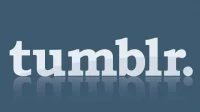
Lascia un commento